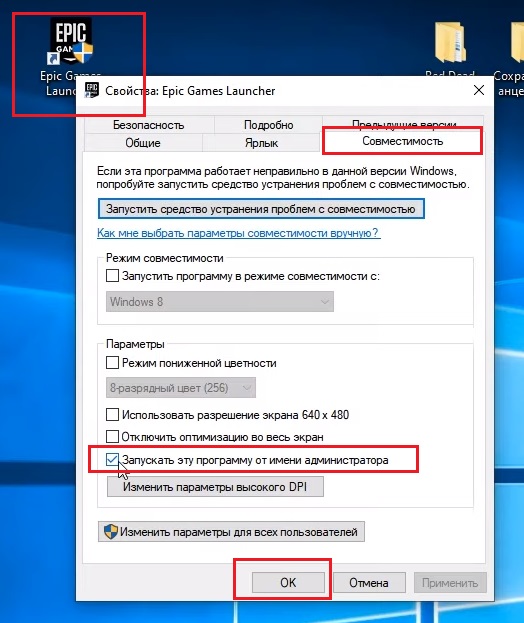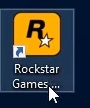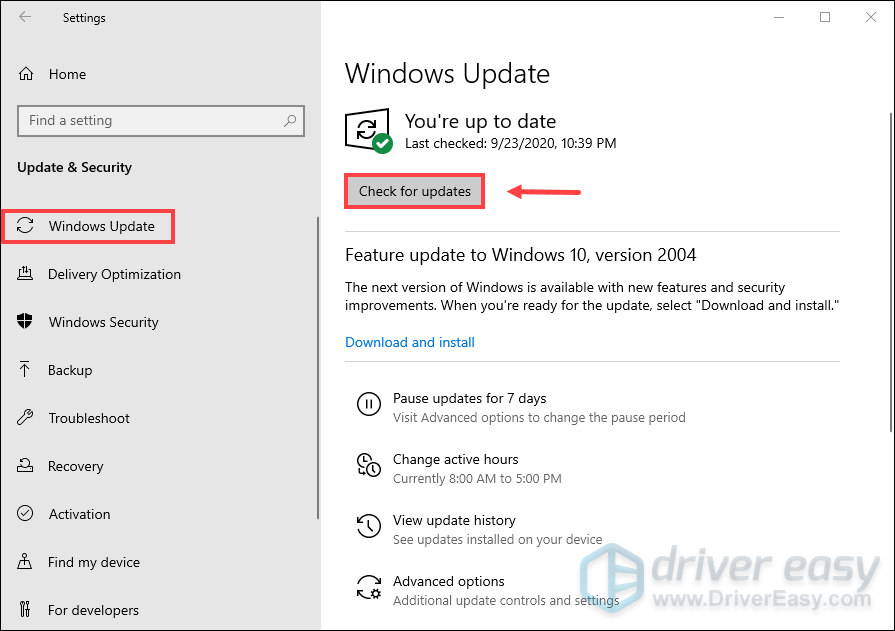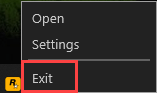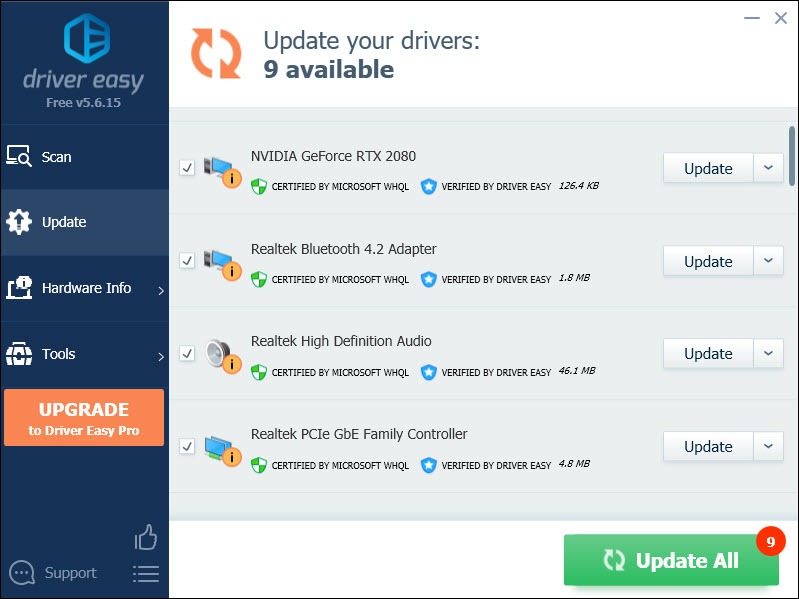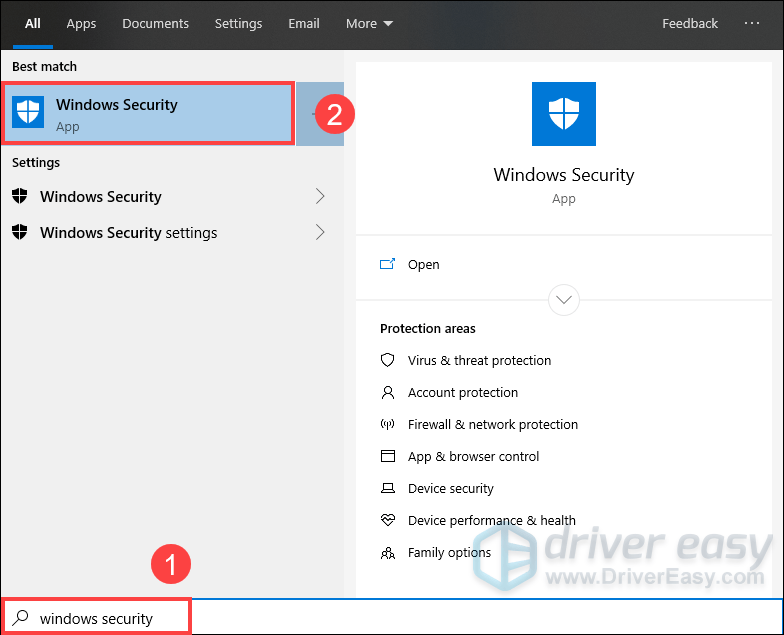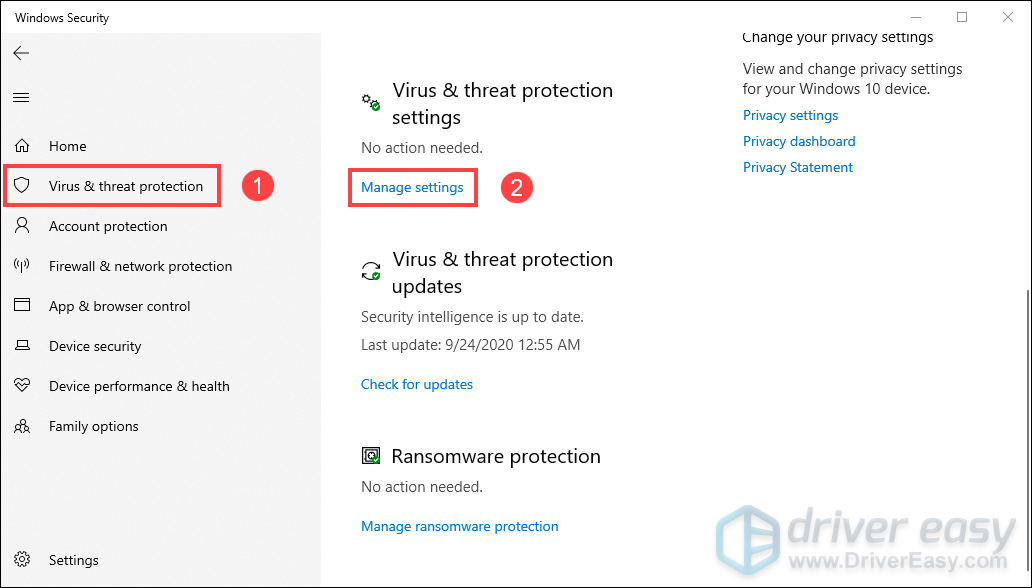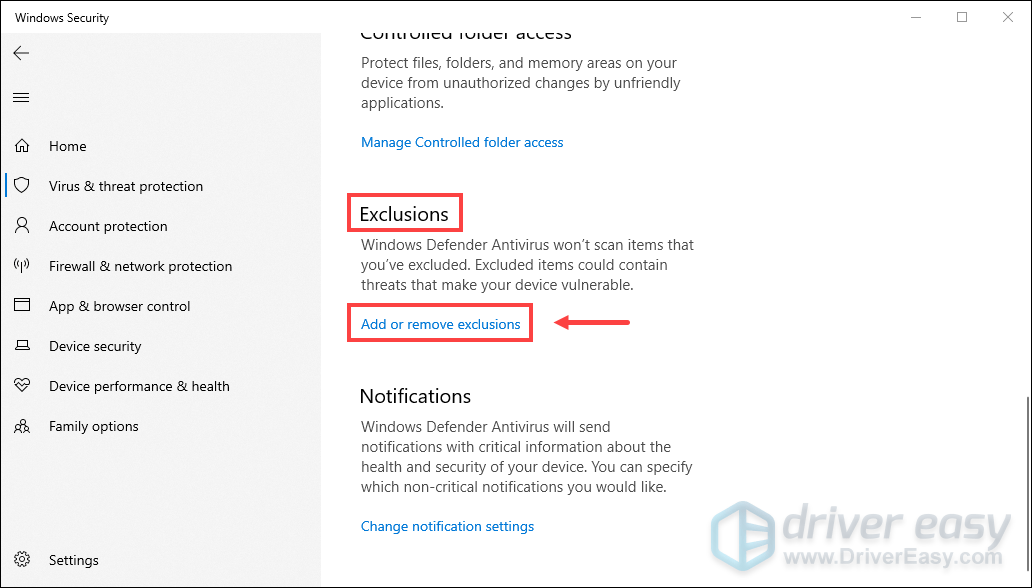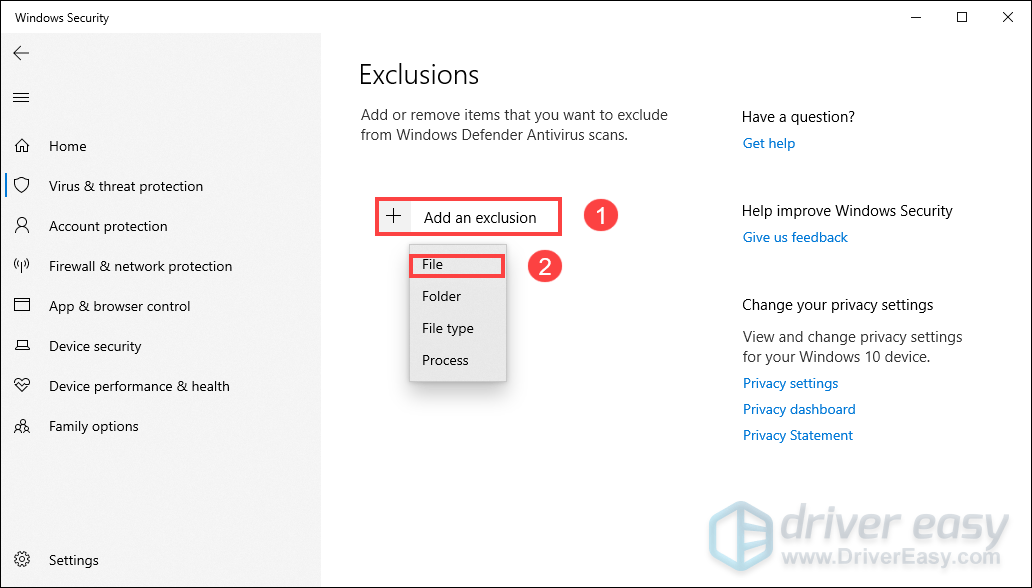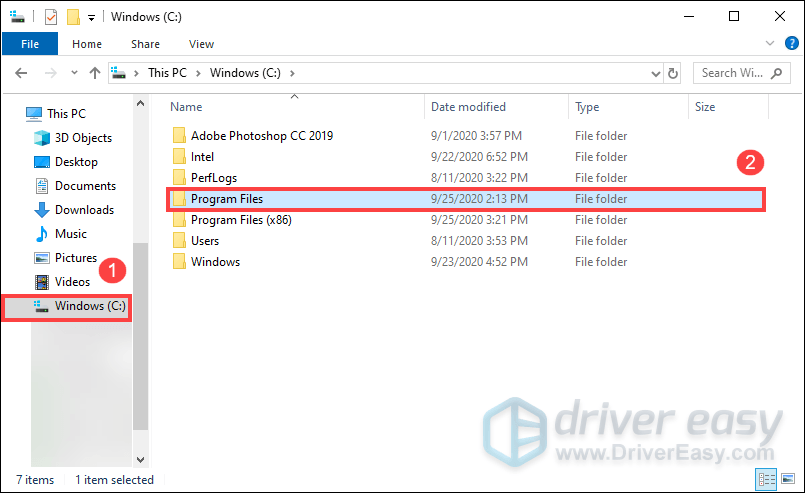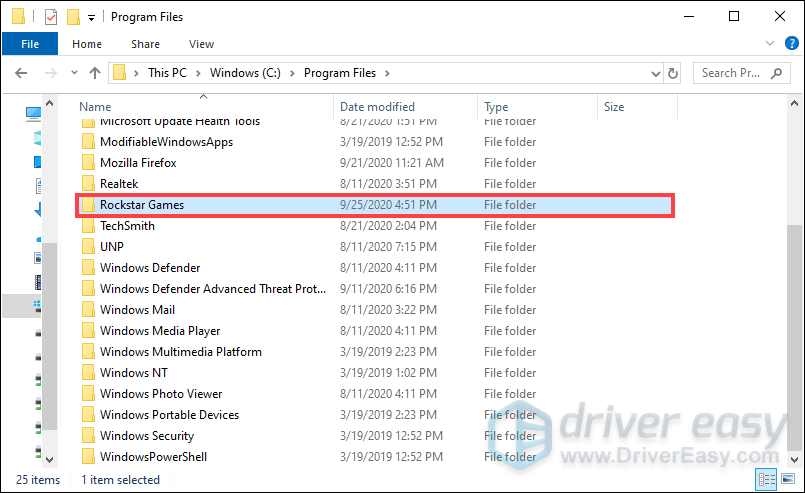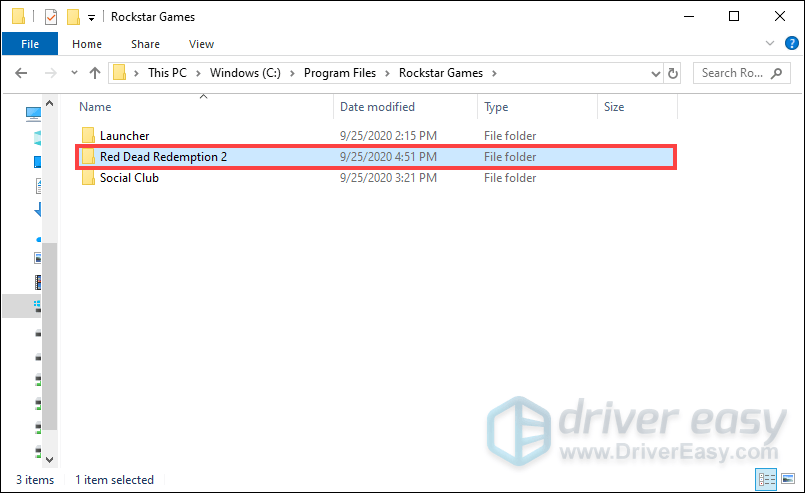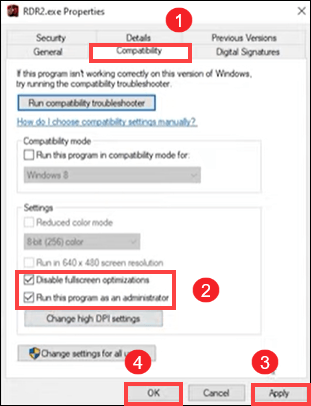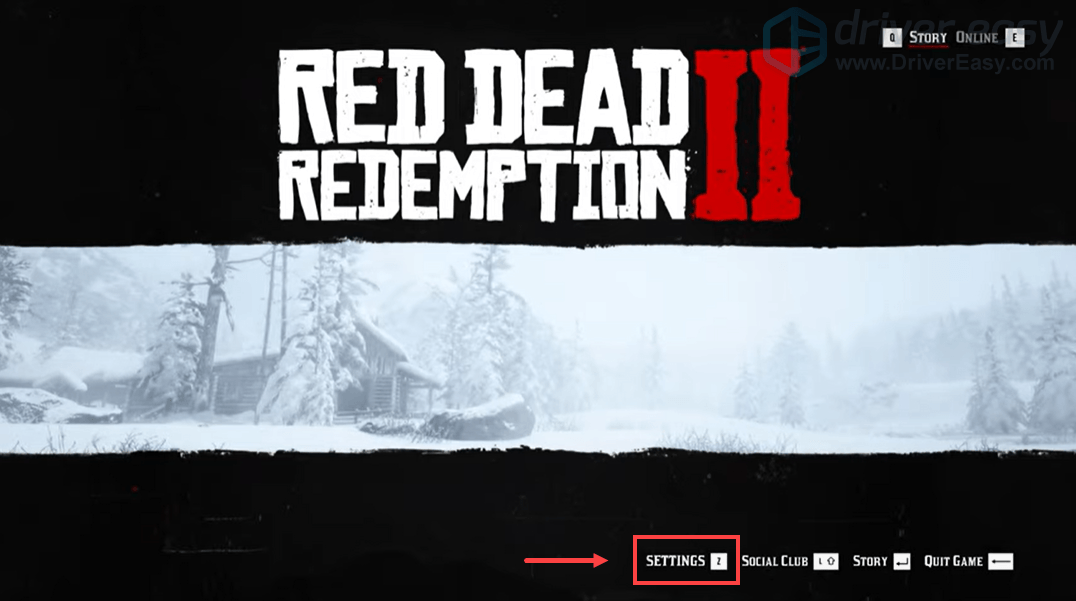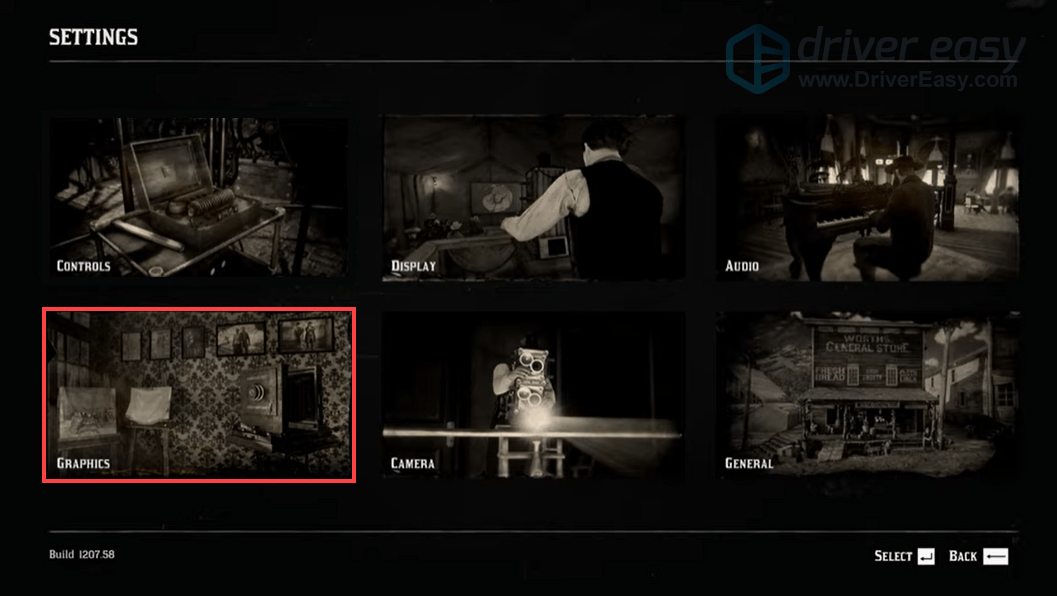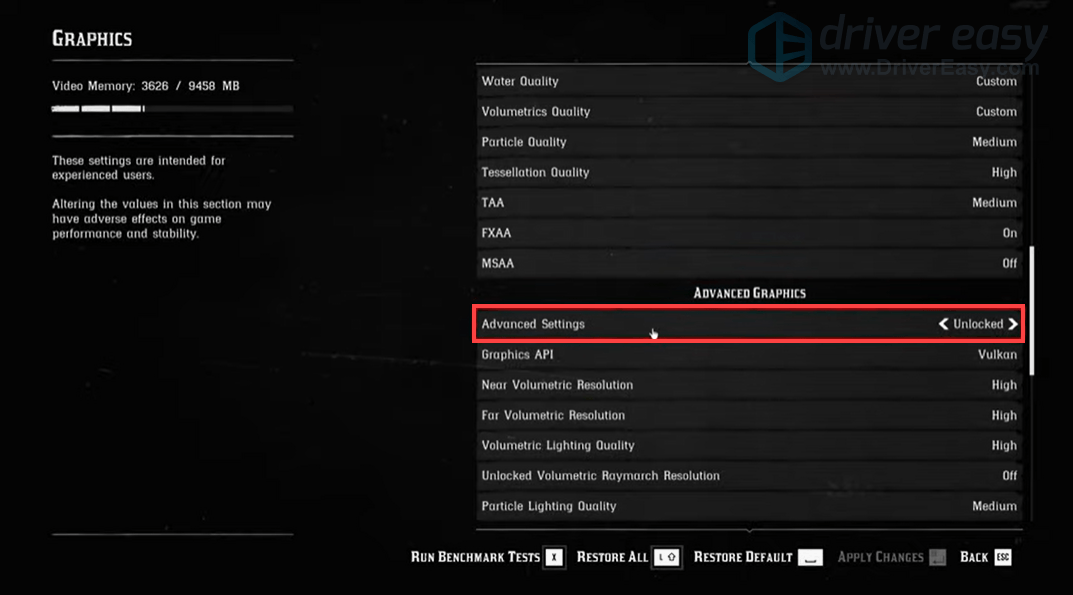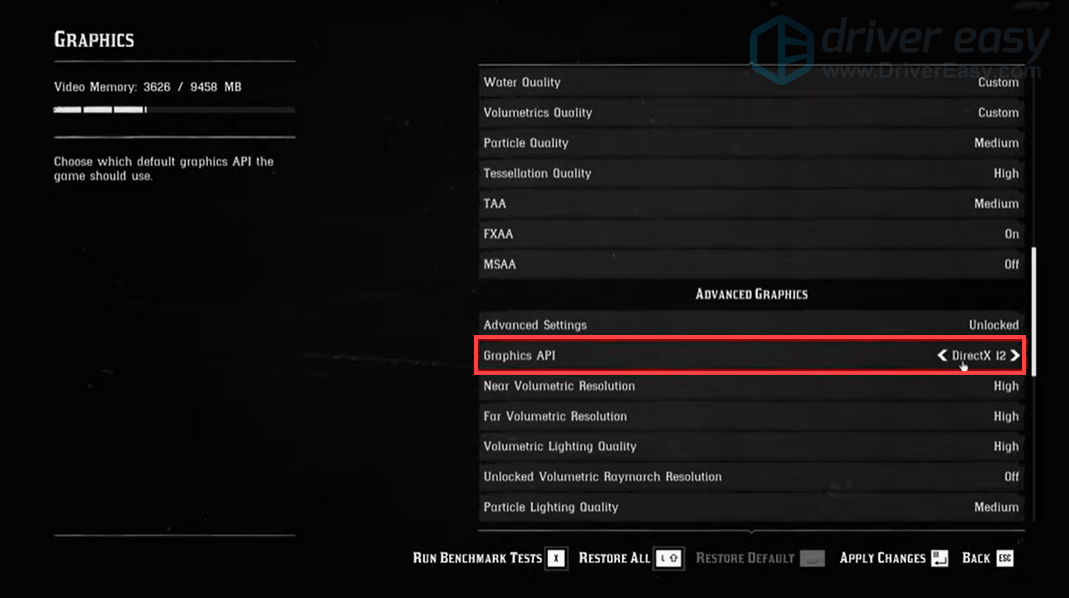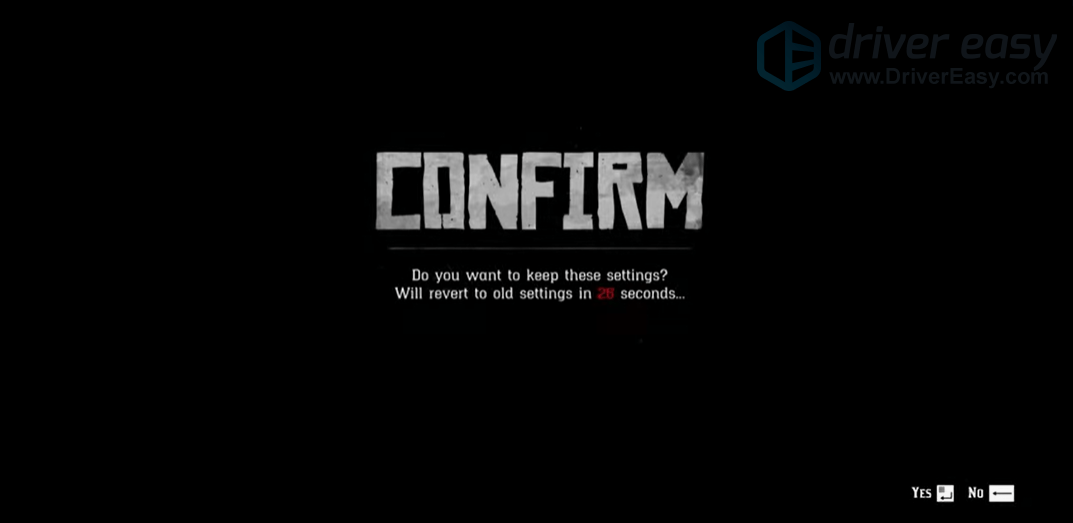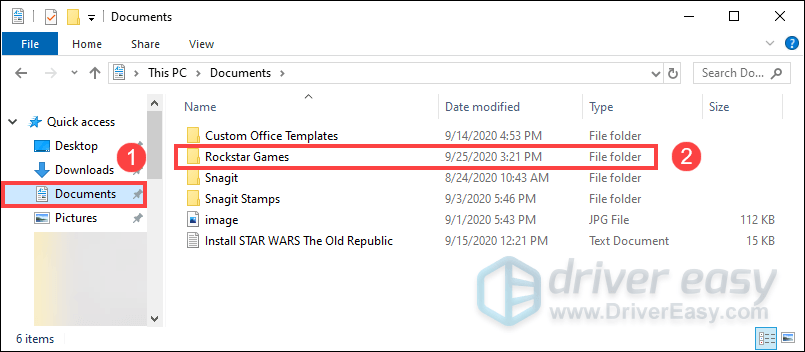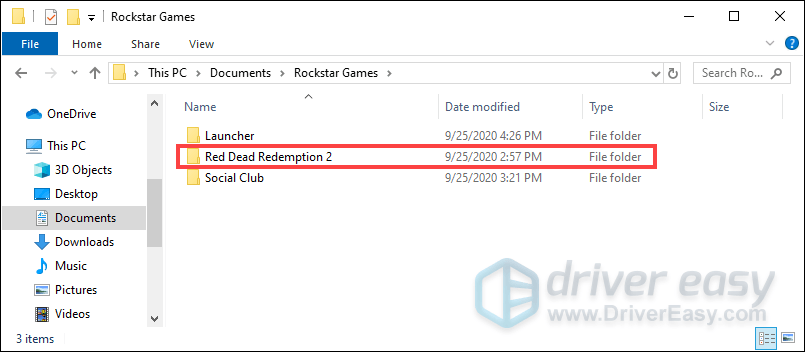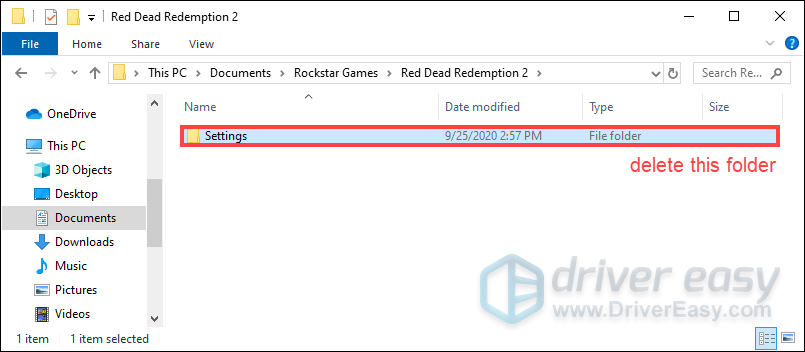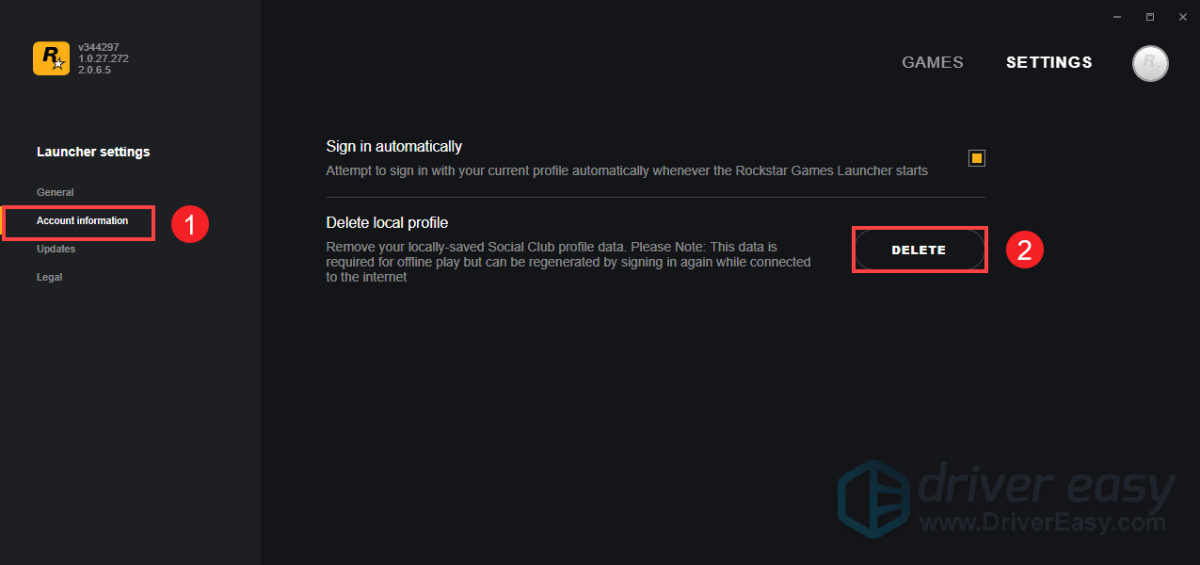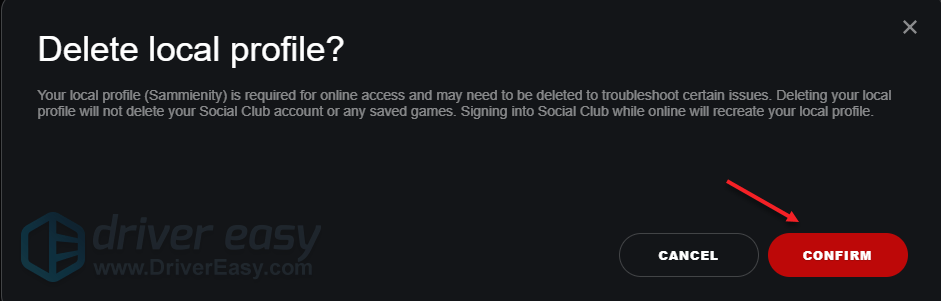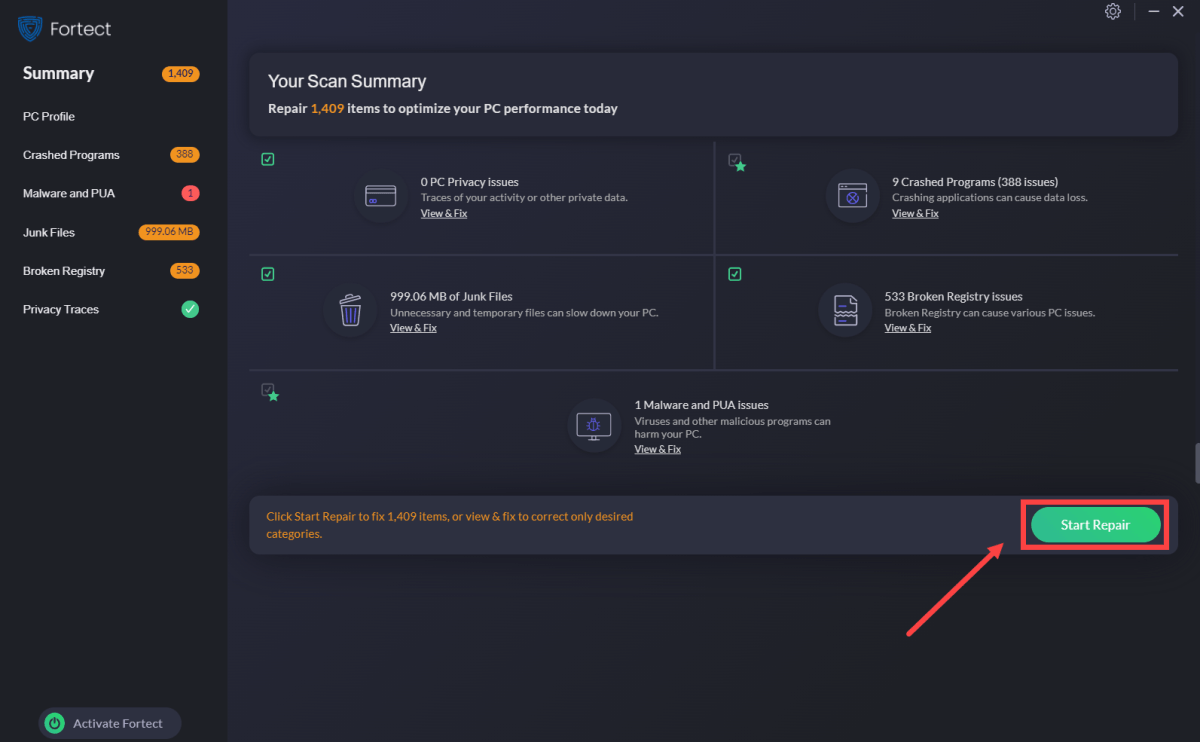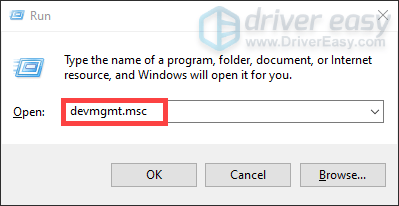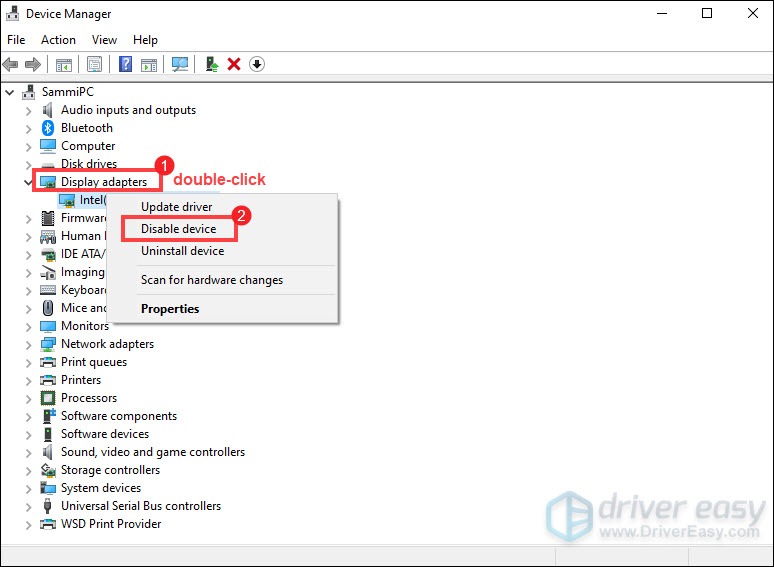Как исправить ошибку с отсутствием необходимых прав для запуска RDR2 на ПК?
Что делать, если Red Dead Redemption 2 не запускается из-за отсутствия прав?
В конце 2019 года компания RockStar выпустила многими долгожданную версию игры Red Dead Redemption 2 для персональных компьютеров. Казалось бы, что нужно радоваться, но не все так просто. Многие игроки столкнулись с различными проблемами из-за которых игра попросту не запускается. Одну из них, которая возникает по причине нехватки прав администратора, мы рассмотрим в данной статье.
Решение проблемы
Если при запуске Red Dead Redemption 2 у вас появляется сообщение с текстом “Не удалось запустить rdr2.exe из-за отсутствия прав, необходимых для библиотеки игр”, то вот что нужно сделать.
Для начала заходим в папку с установленной игрой и находим в ней файл rdr2.exe.
Кликаем по нему правой кнопкой мыши и в появившемся меню выбираем “Свойства”.
Установка прав администратора для файла rdr2.exe
Далее переходим на вкладку “Совместимость” и в ней ставим галочку “Запускать эту программу от имени администратора”.
То же самое нужно проделать и с ярлыком лаунчера, через который запускается игра. В вашем случае это скорее всего Epic Games Launcher и RockStar Games Launcher. Их ярлыки должны быть на рабочем столе.
Установка прав для Epic games launcher
Установка прав для RockStar games launcher
После того, как вы дали полные права администратора ярлыку игры и ярлыкам лаунчеров, можете пробовать запускать Red Dead Redemption 2. Ошибки с отсутствующими правами быть не должно.
Лучшая благодарность автору — репост к себе на страничку:
Если решение от Rockstar Games не помогло, попробуйте это:
- Откатить драйвера – инструкция
- Отключить антивирус
- Добавить папку с игрой в «белый список»
- Банальная перезагрузка компьютера — того требует некоторое ПО, которое устанавливается вместе с игрой.
Вопрос игрока: Что мне делать, если Red Dead Redemption 2 вылетает при запуске с сообщением «Непредвиденная ошибка с Red Dead Redemption 2»?
Ответ поддержки Rockstar: Чаще всего эту ошибку вызывают устаревшие графические драйвера.
Обновите драйвера для своей видеокарты.
Владельцы карточек от Nvidia должны обновиться через приложение GeForce Experience до драйвера версии 441.12 или выше. Также это можно сделать вручную, используя следующую ссылку: http://www.nvidia.com/Download/index.aspx
Владельцы карточек от AMD должны обновить свои драйвера до версии 19.11.1 или выше через приложение Настроек Radeon. Также это можно сделать вручную, используя эту ссылку: http://support.amd.com/en-us/download
Запустите RDR2.exe от имени администратора
- Откройте Rockstar Games Launcher
- Откройте «Настройки»
- Выберите Red Dead Redemption 2 в разделе установленных игр
- Нажмите на «Открыть», чтобы перейти в папку, где была установлена игра
- Нажмите ПКМ на RDR2.exe
- Выберите «Свойства» из контекстного меню
- Перейдите во вкладку «Совместимость»
- Поставьте галочку возле пунктов «Запускать эту программу от имени администратора» и «Отключить оптимизацию во весь экран»
- Кликните на «OK»
- Вернитесь в библиотеку игр Rockstar Games Launcher
- Запустите игру
Нашли опечатку? Выделите текст и нажмите Ctrl + Enter
Поделись с друзьями:
Твитнуть
Поделиться
Поделиться
Отправить
Класснуть
Вотсапнуть
Запинить
Подпишись на наш канал в Яндекс.Дзенzen.yandex.ru/rockstargames.su
Если не нашли свою проблему в списке — расскажите о ней в комментариях.
Последнее обновление: 30 декабря 18:00 (МСК).
Запуск Red Dead Redemption 2 на ПК явно пошёл не по плану Rockstar. Часть игроков даже не может запустить игру, не говоря уже о зависаниях у тех, кому удалось пройти дальше главного меню.
Пока в Rockstar отделываются дежурными фразами и корпят над патчами, мы собираем в одном материале известные проблемы игры и рассказываем, как от них можно избавиться. Часть из них, судя по всему, связана с лаунчером Rockstar. Разумеется, 100% успех никто не гарантирует, но попытка — не пытка.
Материал будет обновляться по мере появления новых трудностей и решений. Рассказывайте о своих проблемах в комментариях, если вы вдруг с ними столкнулись.
Чек-лист перед запуском
Начнём с основ. Прежде чем обратиться к узкопрофильным решениям, попробуйте выполнить следующие шаги. Порой самые простые действия оказываются самыми эффективными.
- Обновите Windows (10-ку до 1903).
- Обновите драйвера видеокарты (Nvidia, Radeon).
- Обновите библиотеки (DirectX, Visual C++, Net Framework).
- Переустановите все приложения, использующие внутриигровой оверлей (вроде Discord, Geforce Experience, EGS, Rockstar Game Launcher, Rockstar Social Club и другие).
- Убедитесь, что в пути к игре, лаунчеру и Rockstar Social Club нет кириллицы.
- Проверьте целостность скачанных файлов в лаунчере.
- Добавьте запускающие файлы и пути к игре, лаунчеру и Rockstar Social Club в исключения антивируса и фаервола («Защитника» и брандмауэра Windows это тоже касается). Или временно отключайте эти приложения на время игры.
- Поставьте в параметрах запуска «от имени администратора» для игры, лаунчера и Rockstar Social Club. Ещё можно попробовать «Отключить полноэкранную оптимизацию».
- Убедитесь, что запускаемый файл игры использует дискретную видеокарту, а не встроенную, в панели управления видеокарты.
- Если у вас ноутбук, поставьте в настройках электропитания «Максимальную производительность».
- Обновите лаунчер (выйдите из него и запустите заново для проверки обновлений).
- Удалите данные локального профиля в Rockstar Games Launcher: «Настройки» → «Данные учётной записи» → «Удаление профиля» → «Удалить». Затем вам надо будет заново ввести свои учётные данные для входа.
- Убедитесь, что у вас стоит последний патч для игры.
- Перезапустите компьютер.
- Убедитесь, что помимо игры, лаунчера и Rockstar Social Club в системе не запущено никаких лишних процессов и программ.
Если эти шаги вам не помогли, попробуйте специализированные решения.
«Непредвиденная ошибка»
Самая распространённая и известная проблема при запуске игры. Одним игрокам помог первый патч, но другим, к сожалению, нет.
Если вам не помогли шаги из чек-листа, попробуйте вот что.
- Отключите геймпад и другие периферийные устройства. Или отключите поддержку геймпада в Steam: Библиотека → RDR2 → Свойства → Настройки ввода Steam для отдельных игр (требуется перезапуск игры) → Принуд. выкл.
- Обновите BIOS вашей материнской платы. Пользователям AMD может помочь откат до 1.0.0.2, если ваша материнская плата не поддерживает новую прошивку 1.0.0.4.
- Некоторым игрокам помогало удаление всех папок в Мои документыRockstar GamesRDR 2.
- Одному игроку помогло изменение размера файла подкачки виртуальной памяти: «Панель управления» → «Система» → «Дополнительные параметры системы» → «Дополнительно» → жмём на параметры «Быстродействия» → «Дополнительно» → «Изменить» в разделе «Виртуальная память» → для диска, на котором у вас установлена игра, поставьте параметр «Размер по выбору системы» и перезагрузите компьютер.
- Поставьте NVIDIA High Definition Audio вашим устройством вывода звука по умолчанию, если у вас видеокарта Nvidia, а все остальные отключите. Если у вас нет её в списке устройств, переустановите драйверы видеокарты с указанием для установки данного параметра.
- Удалите system.xml в Мои документыRockstar GamesRed Dead Redemption 2SettingsSystem.
- Удалите программы наподобие Sonic Suite 3, отвечающие за управление звуком на компьютере.
Фризы, зависания, просадки фреймрейта
ПК-версия RDR2 «славится» нестабильным фреймрейтом даже на машинах, полностью подходящих под рекомендуемые системные требования. В Nvidia говорили, что игру на максимальных настройках не потянет даже их топовая RTX 2080Ti. Поэтому не пытайтесь сразу выкручивать настройки на «ультра», а аккуратно пробуйте разные, наблюдая за изменением частоты кадров.
Если вы уверены, что ваше железо должно справляться с выставленными настройками, попробуйте поставить оконный режим без рамки или переключить API в настройках графики.
Пользователю Micro помогло следующее: в настройках Rockstar Games Launcher кликните на Red Dead Redemption 2. Далее пропишите в строку параметров запуска без кавычек «-USEALLAVAILABLECORES -high».
В DocumentsRockstar GamesRed Dead Redemption 2Settings в файле settings.xml найдите строку «asyncComputeEnabled value=»false» /» и поменяйте «false» на «true».
Полное удаление Google Chrome помогло освободить память и избавиться от микроподвисаний пользователю Reddit.
Официальное решение от Rockstar Games: в настройках запуска игры в Rockstar Games Launcher наберите параметр без кавычек «-cpuLoadRebalancing». Учтите, что сторонние программы для контроля ядер процессора вроде BES и Lasso должны быть отключены.
Игра сильно нагружает процессор
Игроки заметили, что нагрузка процессора, если посмотреть в «Диспетчере задач» или специальной программе, достигает 98%. Возможно, игра неправильно использует многоядерные процессоры, неравномерно распределяя нагрузку.
Для исправления запустите «Диспетчер задач» (Ctrl + Shift + Esc), щёлкните ПКМ по процессу rdr2.exe → «Задать соответствие» → отметьте галочками только «ЦП 0» и «ЦП 1». Или скачайте программу для контроля ядер процессора, в которой можно настроить то, как приложение будет задействовать ядра.
Как убрать курсор мыши
Если у вас не пропадает курсор Windows во время игры, попробуйте следующие способы.
- Поменяйте режим с полноэкранного на оконный в настройках или понажимайте Alt + Tab.
- Перезагрузите компьютер (да, это всё ещё иногда работает!).
- Переустановите все приложения, использующие внутриигровой оверлей (вроде Discord, Geforce Experience, EGS и других). Запускайте игру из Rockstar Social Club.
- Сделайте свою учётную запись Windows администратором: Win + R → введите без кавычек “netplwiz” → <имя вашей учётной записи> + «Свойства» → «Членство в группах» → «Другой» → «Администраторы» → применить и перезагрузить ПК.
- Попробуйте отключить на время игры лишние периферийные устройства вроде геймпадов.
- Обладателям версии Epic Games Store может помочь удаление файлов оверлея лаунчера. В Program Files (x86)Epic GamesLauncherPortalExtrasOverlay сделайте копии файлов «EOSOverlayRenderer-Win32-Shipping.exe», «EOSOverlayRenderer-Win64-Shipping.exe», «EOSOVH-Win32-Shipping.dll» и «EOSOVH-Win64-Shipping.dll» в другую папку, а оригиналы удалите. Для других игр из магазина верните файлы на место.
«Требуется активация»
У некоторых игроков при запуске появляется ошибка, словно игра не куплена. Для исправления попробуйте выйти из лаунчера и залогиниться заново.
Бесконечные загрузки
Если загрузки в игре никак не заканчиваются, то попробуйте отключить вертикальную синхронизацию. Некоторым игрокам это помогало.
Поставьте в контрольной панели видеокарты настройки по умолчанию.
Игра вылетает
Если игра крашится после запуска или спустя какое-то время, попробуйте эти способы:
-
Пользователи Windows 10 могут попробовать установить Media Feature Pack.
-
Запустите игру в безопасном режиме в Rockstar Game Launcher. Не включайте HDR и поставьте минимальные настройки графики. Не пользуйтесь перезагрузкой из меню настроек, так как игра снова запустится в безопасном режиме. Выйдите из игры через главное меню и запускайте её снова. Теперь можете ставить удобные для вас настройки графики.
-
Одному игроку помог откат к предыдущему драйверу 441.08 Nvidia.
-
Измените в файле system.xmlg в Мои документыRockstar GamesRed Dead Redemption 2SettingsSystem строку «kSettingAPI_DX12» на «kSettingAPI_Vulkan» или наоборот.
- Установите DirectX Graphics Tool на Windows 10 по этой видеоинструкции.
- Обладатели Nvidia могут удалить в WindowsSystem32 драйвер amdvlk64.dll (спасибо за наводку Алексею Тишкову).
- Выставьте процессу rdr2.exe в «Диспетчере задач» приоритет «Высокий». Это нужно будет делать после каждого запуска игры. Для автоматизации процесса скачайте и настройте программу Lasso.
- Попробуйте поставить другую частоту для вашего монитора в настройках Windows.
- Техподдержка Rockstar советует удалить в папке с игрой файл rdr2.exe, запустить лаунчер от имени администратора и сделать проверку целостности файлов, после этого запустить игру.
- Егор Пенушкин избавился от вылетов изменением разрешения на меньше 1920х1080 и игрой в оконном режиме.
После изменения настроек графики игра не запускается
Попробуйте удалить в Мои документыRockstar GamesRDR 2 файл config с настройками графики.
Rockstar Games Launcher «не видит» игру
У покупателей Steam-версии лаунчер Rockstar может «не заметить» игру, и никакие сканирования не помогают. Для решения проблемы запустите клиент Steam от имени администратора.
«Unable to launch game, please verify your game data»
Попробуйте отключить в «Панели управления» → «Звук» все устройства кроме тех, что стоят по умолчанию (отмечены зелёной галочкой). Также отключите любые программные «улучшалки» звука, как в примере на картинке ниже.
Нельзя изменить разрешение
Может оказаться так, что в настройках будет заблокирована возможность изменить разрешение или же игра запустится в неправильном разрешении.
Откройте настройки Rockstar Games Launcher и кликните на Red Dead Redemption 2 в разделе с установленными играми. Далее пропишите в строку параметров запуска значения без кавычек «-height Y -width X», где Y — вертикальная составляющая вашего разрешения, например 1080, а X — горизонтальная, например 1920.
Также обладатели карт Nvidia могут попробовать отключить контрольную панель видеокарты на время игры.
Попробуйте переключить API, перезапустить игру и изменить разрешение.
«Data» посреди экрана
По середине экрана у некоторых игроков появляется водяной знак Data. Для того чтобы его убрать, переключите API в настройках графики на другой вариант.
Картинка «сплющена»
Некоторые игроки столкнулись с тем, что картинка в игре у них сжата по вертикали. Видимо, это связано с портом подключением монитора. Попробуйте подключить монитор через HDMI.
Игра «видит» только часть видеопамяти
В настройках графики игры отображается не вся доступная видеопамять: у кого-то из 16 ГБ игра определяет только 6. Если вам не помогло обновление драйверов видеокарты, попробуйте следующее.
Настройте графику через Nvidia Experience или измените настройки файла system.xmlg в Мои документыRockstar GamesRed Dead Redemption 2SettingsSystem. После внесения правок поставьте для файла атрибут «только для чтения».
Проблемы с картой
Если метки на карте начинают вести себя странно, попробуйте удалить файл system.xml с настройками в Мои документыRockstar GamesRed Dead Redemption 2SettingsSystem, или переключить разрешение игры на другое и обратно, или поменяйте API.
Ошибка ERR_GFX_STATE
Эта ошибка стала появляться у игроков после обновления от 13 ноября. В DocumentsRockstar GamesRed Dead Redemption 2Settings удалите все файлы, начинающиеся с «sga_». После этого загрузите старое сохранение, отправьтесь в новую локацию и сделайте там новый сейв.
Если не помог способ выше, попробуйте следующий.
- Скачайте Nvidia Profile Inspector — программу наподобие контрольной панели Nvidia, но с более глубокими настройками.
- Скачайте профиль для игры с драйверами 441.12.
- Нажмите в окне программы на «Import user defined profile».
- Добавьте скачанный профиль.
- Выберите его в выпадающем списке и нажмите «Apply changes».
Или удалите все файлы, сделав предварительно копию, в Мои документыRockstar GamesRed Dead Redemption 2Settings.
Попробуйте ввести без кавычек «-ignorepipelinecache» в параметрах запуска игры.
Питеру Терри помогло переключение с Vulkan на DirectX 12.
Масштаб технических проблем игры дошёл до того, что игровые сайты стали выкладывать файлы сохранений, чтобы помочь игрокам избежать вылетов. Остаётся верить, что Rockstar тоже без дела не сидит.
Если вы не нашли решения своей проблемы или знаете способ, которого нет в тексте, поделитесь этим в комментариях. И обязательно отпишитесь, если вам помог какой-либо способ, — так вы можете помочь остальным игрокам.
Выход Red Dead Redemption 2 на ПК был лишь вопрос времени. Но вот сам релиз был омрачен огромным количеством проблем. Несмотря на то,ч то многие ошибки и прочие проблемы устраняются разработчиками, есть и те, что зависят от самих игроков.
В данной статье рассмотрим наиболее часто встречающиеся проблемы с игрой Red Dead Redemption 2 и способы их устранения. Но для начала стоит знакомиться с системными требованиями игры.
Игра не запускается
Самая часто встречающаяся ошибка при запуске игры это «Непредвиденная ошибка Red Dead Redemption 2».
В подавляющем большинстве случаев, проблема решается обновлением драйверов для видеокарты. Так же можно попробовать запустить игру в Безопасном режиме, а затем настроить уровень графики вручную. Если же не что не помогает избавиться от данной ошибки, то как и рекомендуется, обратитесь в службу поддержки Rockstar Games.
- Запустите игру от имени Администратора. Для этого в корневой папке игры найдите файл RDR2.exe и нажмите на него правой кнопкой мыши. Зайдите в Свойства файла. Во вкладке Совместимости поставьте галочку в пункте Запускать эту программу от имени Администратора;
- Ошибка «Не удалось запустить RDR2.exe из-за отсутствия прав необходимых для библиотеки игр«. Данная проблема может возникнуть как следствие предыдущего действия. В таком случае стоит Сам лаунчер так же запустить от имени Администратора;
- У некоторых игроков имеются проблемы с запуском игры на DirectX 12 или на API Vulkan. Стоит попробовать позапускать игру на разных настройках. Для этого откройте файл system.xml в папке …/Rockstar Games/Red Dead Redemption 2/Settigns. Замените там попробуйте заменить API на DX 12 или наоборот;
- При запуске возникает ошибка, ссылающаяся на отсутствие какого либо файла.dll. В таком случае стоит обновить Visual C++ 2015;
- Ошибка 0xc000007b. Если возникла такая ошибка, то стоит воспользоваться советами из статьи Ошибка 0xc000007b в играх и других программах.
При попытке запуска игры может возникнуть ошибка, сообщающая об необходимости активировать игру.
Для устранения данный проблемы стоит перезалогиниться в лаунчере.
Игра вылетает
- На некоторых системах, игра вылетает из за DirectX 12 или API Vulkan. Попробуйте сменить режим работы, воспользовавшись рекомендациями выши;
- В ряде случаев игра начинает конфликтовать с антивирусом или защитником от Windows. Добавьте игру в исключение или отключите защиту на момент игры;
- Иногда проблема кроется в конфликте игры с рядом сторонних программ, например MSI AfterBurner. Попробуйте выявить, с какими программа конфликтует игра и отключите их;
- Так же стоит обновить все драйвера и операционную систему.
Прочие проблемы
- Виден курсор. Если в игре постоянно виден курсор Windows, то стоит попробовать нажать на кнопку Home для открытия Social Club;
- В настройках игры не получается сменить DirectX 12 на Vulkan. Воспользуйтесь советом выше, по смене технологии не входя в игру;
- Не получается сменить разрешение экрана. Находясь в лаунчере, перейдите в раздел установленными играми. Откройте настройки лаунчера и выберите RDR2. Теперь в параметре запуска игры введите два параметра (вместо ХХХХ введите параметры разрешения своего монитора):
-width ХХХХ
-height ХХХХУ игры довольно много технических проблем. По этому могут встречаться даже торможения и всякие фризы на довольно мощных системах. Разработчики знают о большинстве проблем и исправляют их патчами. Но вы всегда можете написать в техподдержку разработчикам и получить способ устранения вашей проблемы.
Если у Вас возникают проблемы с запуском Red Dead Redemption 2 на ПК (DirectX 12 или Vulkan), в большинстве случаев это можно исправить. Ниже предложены способы, позволяющие решить некоторые проблемы, такие как игра не реагирует на запуск, вылетает при загрузке, появляется черный экран или возникает ошибка «Has Exited Unexpectedly error». Рекомендуется поочередно тестировать предложенные решения до успешного запуска, поскольку RDR2 может не запускаться из-за нескольких причин сразу.
Содержание
- Способ №1 (Переустановка лаунчера)
- Способ №2 (установка DirectX и VulkanRT)
- Способ №3 (обновление драйверов видеокарты)
- Способ №4 (обновления компонентов Windows)
- Способ №5 (установка Media Feature Pack)
- Способ №6 (отключение фоновых программ)
- Способ №7 (сброс BIOS)
- Способ №8 (настройки DPI)
Способ №1 (Переустановка лаунчера)
В первую очередь следует попробовать переустановить Rockstar Games Launcher.
- Запустите Rockstar Games Launcher.
- Перейдите в Settings.
- Выберите Red Dead Redemption 2 на вкладке «Мои установленные игры».
- Нажмите на кнопку Verify Integrity. Опция выполнит сканирование файлов RDR2 2 на их целостность и заменит отсутствующие или поврежденные.
Если игра запускается из Epic Games launcher, действуйте следующим образом:
- Откройте Library (Библиотека)
- Найдите в списке Red Dead Redemption 2.
- Нажмите значок «…» справа от «Red Dead Redemption 2».
- Нажмите Verify (Подтвердить).
Аналогичные действия также выполните в случае, если у вас установлен Steam.
Способ №2 (установка DirectX и VulkanRT)
Возможно, в Windows не установлена поддержка DirectX и VulkanRT.
- Перейдите в папку, где установлена RDR2.
- Перейдите в Redistributables и откройте каталог DirectX.
- Запустите приложение DXSETUP.exe и установите его.
- Перейдите в папку Redistributables и откройте папку VCRed.
- Запустите приложение vc_redist.x64.exe (Microsoft C ++ 2015-2019 Redistributable) и установите его. Если оно установлено, восстановите его.
- Вернитесь в папку Redistributables. Запустите и установите приложение VulkanRT-1.1.108.0-Installer.exe.
- Перезагрузите компьютер.
Способ №3 (обновление драйверов видеокарты)
Проверьте обновления драйверов вашей видеокарты. Загрузить актуальные версии драйверов можно на сайте производителя. Перед установкой рекомендуется удалить старые версии драйверов. Для этого лучше воспользоваться программой DDU (Display Driver Uninstaller).
Способ №4 (обновления компонентов Windows)
Возможно, в операционной системе установлены не все необходимые для запуска компоненты. Поэтому ее следует обновить.
Если у вас Windows 10:
- Нажмите значок «Пуск» и перейдите в «Панель управления».
- Нажмите на «Обновление и безопасность» и запустите проверку на их наличие.
Если вы используете Windows 7:
- Перейдите по ссылке https://www.microsoft.com/en-us/download/windows.aspx.
- Нажмите «Скачать» и выберите «Windows6.1-KB2670838-x64.msu».
- Нажмите «Далее», дождитесь окончания загрузки и запустите установку.
- Кроме того, не лишним будет заодно обновить все остальные драйверы. (BIOS, аудио, Lan, Chipset).
Если Red Dead Redemption 2 запускается и появляется черный экран, помочь может установка Media Feature Pack для N-версий Windows 10:
- Перейдите на https://www.microsoft.com/en-us/software-download/mediafeaturepack.
- Выберите свою версию Windows из списка выпусков.
- Нажмите на кнопку «Подтвердить».
- После этого нажмите кнопку «64-битная загрузка» и по завершении загрузки установите его.
Способ №6 (отключение фоновых программ)
- Попробуйте отключить фоновые программы, такие как MSI Afterburner, EVGA Precision X1, RTSS Rivatuner, ASUS GPU Tweak II, Fraps, Discord, Skype, Keyboard&Mouse software, Nvidia GeForce Experience, AutoHotKey или script apps.
- Также следует отключить брандмауэр/антивирус или добавить RDR2.exe в список исключений антивируса.
Способ №7 (сброс BIOS)
Одним из первых предложений, опубликованных пользователями Reddit, было сбросить BIOS к заводским настройкам — многим это помогло. На некоторых компьютерах сработал вариант отключения Overclock в программном обеспечении BIOS (если такая функция имеется).
Способ №8 (настройки DPI)
Этот способ помогает нечасто, однако не стоит обходить его вниманием.
- Перейдите в папку, где установлена игра.
- Щелкните правой кнопкой мыши на файле RDR2.exe
- Откройте «Свойства».
- Установите флажок напротив «Отключить полноэкранные оптимизации» на вкладке «Совместимость».
- После этого нажмите кнопку «Изменить настройки высокого разрешения».
- В разделе «Переопределение масштабирования с высоким DPI» установите флажок «Переопределять режим масштабирования с высоким DPI».
- Откройте раскрывающееся меню «Масштабирование выполняется с помощью:» и выберите «Приложение».
- Подтвердите выбор кнопкой ОК и нажмите еще раз ОК.
Если решение от Rockstar Games не помогло, попробуйте это:
- Откатить драйвера – инструкция
- Отключить антивирус
- Добавить папку с игрой в «белый список»
- Банальная перезагрузка компьютера — того требует некоторое ПО, которое устанавливается вместе с игрой.
Вопрос игрока: Что мне делать, если Red Dead Redemption 2 вылетает при запуске с сообщением «Непредвиденная ошибка с Red Dead Redemption 2»?
Ответ поддержки Rockstar: Чаще всего эту ошибку вызывают устаревшие графические драйвера.
Обновите драйвера для своей видеокарты.
Владельцы карточек от Nvidia должны обновиться через приложение GeForce Experience до драйвера версии 441.12 или выше. Также это можно сделать вручную, используя следующую ссылку: http://www.nvidia.com/Download/index.aspx
Владельцы карточек от AMD должны обновить свои драйвера до версии 19.11.1 или выше через приложение Настроек Radeon. Также это можно сделать вручную, используя эту ссылку: http://support.amd.com/en-us/download
Запустите RDR2.exe от имени администратора
- Откройте Rockstar Games Launcher
- Откройте «Настройки»
- Выберите Red Dead Redemption 2 в разделе установленных игр
- Нажмите на «Открыть», чтобы перейти в папку, где была установлена игра
- Нажмите ПКМ на RDR2.exe
- Выберите «Свойства» из контекстного меню
- Перейдите во вкладку «Совместимость»
- Поставьте галочку возле пунктов «Запускать эту программу от имени администратора» и «Отключить оптимизацию во весь экран»
- Кликните на «OK»
- Вернитесь в библиотеку игр Rockstar Games Launcher
- Запустите игру
Нашли опечатку? Выделите текст и нажмите Ctrl + Enter
Поделись с друзьями:
Твитнуть
Поделиться
Поделиться
Отправить
Класснуть
Вотсапнуть
Запинить

Как исправить ошибку с отсутствием необходимых прав для запуска RDR2 на ПК?
Что делать, если Red Dead Redemption 2 не запускается из-за отсутствия прав?
В конце 2019 года компания RockStar выпустила многими долгожданную версию игры Red Dead Redemption 2 для персональных компьютеров. Казалось бы, что нужно радоваться, но не все так просто. Многие игроки столкнулись с различными проблемами из-за которых игра попросту не запускается. Одну из них, которая возникает по причине нехватки прав администратора, мы рассмотрим в данной статье.
Решение проблемы
Если при запуске Red Dead Redemption 2 у вас появляется сообщение с текстом “Не удалось запустить rdr2.exe из-за отсутствия прав, необходимых для библиотеки игр”, то вот что нужно сделать.
Для начала заходим в папку с установленной игрой и находим в ней файл rdr2.exe.
Кликаем по нему правой кнопкой мыши и в появившемся меню выбираем “Свойства”.
Установка прав администратора для файла rdr2.exe
Далее переходим на вкладку “Совместимость” и в ней ставим галочку “Запускать эту программу от имени администратора”.
То же самое нужно проделать и с ярлыком лаунчера, через который запускается игра. В вашем случае это скорее всего Epic Games Launcher и RockStar Games Launcher. Их ярлыки должны быть на рабочем столе.
Установка прав для Epic games launcher
Установка прав для RockStar games launcher
После того, как вы дали полные права администратора ярлыку игры и ярлыкам лаунчеров, можете пробовать запускать Red Dead Redemption 2. Ошибки с отсутствующими правами быть не должно.
With its amazing open-world, well-written story and deep characters, Red Dead Redemption 2 stands as one of the greatest games of the modern age. But players have reported that the game won’t launch! If it also happened to you, don’t worry. In this article, we’ll guide you to fix this issue.
Try these fixes:
You might not need to try them all; simply work your way down the list until you find the one that works.
- Check for Windows Updates
- Update your Rockstar Games Launcher
- Update your video card drivers
- Add the game folder to the list of scan exclusions
- Run your game as an administrator
- Change in-game graphics API to DirectX 12
- Delete the Settings folder
- Clear your launcher profile details
- Repair corrupted system files
Fix 1: Check for Windows Updates
Before diving into troubleshooting, you should update to the latest Windows version to utilize some new features. To do so, you can:
1) Press Windows logo key and click on the Settings icon.
2) Under the Windows Update section, click Check for updates.
If updates are available, you’ll have the option to install them. Once it’s finished, restart your computer.
Fix 2: Update your Rockstar Games Launcher
Rockstar keeps releasing updates to its launcher, which possibly fixed some bugs related to the game launching issues. So it is recommended to update your Rockstar Games Launcher.
1) Close any Rockstar games and the launcher. Right-click on the Rockstar Games Launcher icon if it’s still in the Windows Taskbar.
To make sure you’ve completely exited from the launcher, you can go to Task Manager to check if it’s still running in the background.
2) Restart your launcher and allow any updates to apply.
If you’ve had your launcher updated and still can’t launch the game, try the next fix.
Fix 3: Update your video card drivers
Your drivers are a key component and if there are any problems with them, you may not be able to run your game. Also, to get the best performance out of your hardware, it’s highly recommended to update your video card drivers.
There are two ways you can update your video card drivers: manually and automatically.
Option 1 – Download and install the drivers manually
NVIDIA and AMD frequently release new graphics drivers that usually give major performance improvements. To get them, you need to go to the official websites, find the drivers corresponding with your specific flavor of Windows version (for example, Windows 32-bit) and download the drivers manually.
Once you’ve downloaded the correct drivers for your system, double-click on the downloaded file and follow the on-screen instructions to install the drivers.
Option 2 – Automatically update your drivers (recommended)
If you don’t have the time, patience, or computer skills to update drivers manually, you can do it automatically with Driver Easy.
Driver Easy will automatically recognize your system and find the correct drivers for it. You don’t need to know exactly what system your computer is running or risk downloading and installing the wrong driver.
1) Download and install Driver Easy.
2) Run Driver Easy and click the Scan Now button. Driver Easy will then scan your computer and detect any problem drivers.
3) Click the Update button next to the flagged driver to automatically download the correct version of that driver, then you can manually install it (you can do this with the FREE version).
Or click Update All to automatically download and install the correct version of all the drivers that are missing or out of date on your system. (This requires the Pro version which comes with full support and a 30-day money-back guarantee. You’ll be prompted to upgrade when you click Update All.)
The Pro version of Driver Easy comes with full technical support. If you need assistance, please contact Driver Easy’s support team at support@drivereasy.com.
After updating your drivers, restart your computer and launch your game to check if the issue is fixed. If not, try the next fix.
Fix 4: Add the game folder to the list of scan exclusions
Your Windows Defender might block your game from launching. So if that’s the case for you, try adding it to the list of scan exclusions.
1) In the Search box, type windows security and click Windows Security from the results.
2) Click on the tab Virus & threat protection and scroll down to the Virus & threat protection settings section, click Manage settings.
3) Scroll down and under the Exclusions section, click Add or remove exclusions.
4) Click Add an exclusion and select File.
5) Navigate to Windows (C:) and click on the folder Program Files.
6) Scroll down and click on the folder Rockstar Games.
7) Click on the folder Red Dead Redemption 2.

9) Now run your game.
Fix 5: Run your game as an administrator
Running administrator mode will unlock permissions. Sometimes it’s quite helpful to grant your game administrator rights to function properly. Administrator rights guarantee that the application has full rights to do anything it needs to do on the computer.
1) Open your Rockstar Games Launcher and select Settings.
2) Under My installed games, select Red Dead Redemption 2.
3) Select Open under View Installation Folder.
4) Right-click on RDR2.
5) Select Properties.
6) Select the tab Compatibility and check the boxes Run this program as an administrator and Disable fullScreen optimization. Then click Apply > OK.
If this didn’t work, don’t worry. There are other working fixes for you. Just scroll down and check them out.
Fix 6: Change in-game graphics API to DirectX 12
By default, the API in Red Dead Redemption is set to Vulkan. However, this doesn’t necessarily mean it would give you the best results. So you can switch it to DirectX 12 to fix the game not launching issue. Also, changing in-game graphics API also works if you have the Uknown Error FFFF while launching the game. Here’s how you can do this:
1) Go to the SETTINGS menu in the game.
2) Click on GRAPHICS.
3) Scroll down to the Advanced Settings section and make sure the Advanced Settings option is set to Unlocked.
4) In the Graphics API section, change it to DirectX 12 by clicking on the arrow button.
5) Press Enter to apply the changes.
6) Restart your launcher and run your game to check if it fixes the issue.
Fix 7: Delete the settings folder
Your game’s Settings folder may be corrupted and this may cause the issue. So you should delete it.
Here’s how to do this:
1) Press the Windows logo key and R together on your keyboard. Head to Documents and then click on the folder Rockstar Games.
2) Click on the folder Red Dead Redemption 2.
3) Delete the folder Settings.
After deleting the settings folder, you’re supposed to be able to run your game. If that didn’t work, move on to the next fix.
Fix 8: Clear your launcher profile details
There is a possibility that your profile details are corrupt and it won’t give you permission to launch the game. So deleting them may help.
1) Open your Rockstar Games Launcher and select SETTINGS.
2) Select Account information and in the Delete local profile section, click DELETE.
3) Click CONFIRM.
This will remove your profile details and you’re required to sign in to the launcher again. But it’ll not delete your saved games.
4) Sign in to the launcher and launch the Red Dead Redemption 2.
Fix 9: Repair corrupted system files
The failure to launch Red Dead Redemption 2 could be caused by missing or corrupted system files. In most cases, running the System File Checker (sfc /scannow command) can help you fix system file corruptions. However, some users might receive an error message while performing these steps. That said, running sfc /scannow doesn’t help.
In this case, you may need a more powerful tool to help you do this work. Here we recommend Fortect, a computer repair software that helps you scan for damaged or missing files in Windows.
1) Download and install Fortect.
2) Run the software. Fortect will start a deep scan of your system. The process may take a while.
3) Once the scan is complete, you can review the summary. If Fortect detects any missing or corrupted system files that may have triggered the program issues, click Start Repair to fix them.
So these are the fixes for Red Dead Redemption 2 not launching. If you’ve tried all the fixes but none of them worked, you can try disabling Intel HD Graphics in Device Manager. It is more of a workaround than it is a fix. But it worked for many players.
1) On your keyboard, press the Windows logo key and R at the same time to invoke the Run box.
2) Type devmgmt.msc and press Enter to open Device Manager.
3) Double-click Display adapters to expand the list. Right-click on your Intel HD Graphics and select Disable Device.
Hopefully, this works for you! If you have any ideas or questions, please leave us a comment below.
Выход Red Dead Redemption 2 на ПК был лишь вопрос времени. Но вот сам релиз был омрачен огромным количеством проблем. Несмотря на то,ч то многие ошибки и прочие проблемы устраняются разработчиками, есть и те, что зависят от самих игроков.
В данной статье рассмотрим наиболее часто встречающиеся проблемы с игрой Red Dead Redemption 2 и способы их устранения. Но для начала стоит знакомиться с системными требованиями игры.
Игра не запускается
Самая часто встречающаяся ошибка при запуске игры это «Непредвиденная ошибка Red Dead Redemption 2».

В подавляющем большинстве случаев, проблема решается обновлением драйверов для видеокарты. Так же можно попробовать запустить игру в Безопасном режиме, а затем настроить уровень графики вручную. Если же не что не помогает избавиться от данной ошибки, то как и рекомендуется, обратитесь в службу поддержки Rockstar Games.
- Запустите игру от имени Администратора. Для этого в корневой папке игры найдите файл RDR2.exe и нажмите на него правой кнопкой мыши. Зайдите в Свойства файла. Во вкладке Совместимости поставьте галочку в пункте Запускать эту программу от имени Администратора;
- Ошибка «Не удалось запустить RDR2.exe из-за отсутствия прав необходимых для библиотеки игр«. Данная проблема может возникнуть как следствие предыдущего действия. В таком случае стоит Сам лаунчер так же запустить от имени Администратора;
- У некоторых игроков имеются проблемы с запуском игры на DirectX 12 или на API Vulkan. Стоит попробовать позапускать игру на разных настройках. Для этого откройте файл system.xml в папке …/Rockstar Games/Red Dead Redemption 2/Settigns. Замените там попробуйте заменить API на DX 12 или наоборот;
- При запуске возникает ошибка, ссылающаяся на отсутствие какого либо файла.dll. В таком случае стоит обновить Visual C++ 2015;
- Ошибка 0xc000007b. Если возникла такая ошибка, то стоит воспользоваться советами из статьи Ошибка 0xc000007b в играх и других программах.
При попытке запуска игры может возникнуть ошибка, сообщающая об необходимости активировать игру.

Для устранения данный проблемы стоит перезалогиниться в лаунчере.
Игра вылетает
- На некоторых системах, игра вылетает из за DirectX 12 или API Vulkan. Попробуйте сменить режим работы, воспользовавшись рекомендациями выши;
- В ряде случаев игра начинает конфликтовать с антивирусом или защитником от Windows. Добавьте игру в исключение или отключите защиту на момент игры;
- Иногда проблема кроется в конфликте игры с рядом сторонних программ, например MSI AfterBurner. Попробуйте выявить, с какими программа конфликтует игра и отключите их;
- Так же стоит обновить все драйвера и операционную систему.

Прочие проблемы
- Виден курсор. Если в игре постоянно виден курсор Windows, то стоит попробовать нажать на кнопку Home для открытия Social Club;
- В настройках игры не получается сменить DirectX 12 на Vulkan. Воспользуйтесь советом выше, по смене технологии не входя в игру;
- Не получается сменить разрешение экрана. Находясь в лаунчере, перейдите в раздел установленными играми. Откройте настройки лаунчера и выберите RDR2. Теперь в параметре запуска игры введите два параметра (вместо ХХХХ введите параметры разрешения своего монитора):
-width ХХХХ
-height ХХХХУ игры довольно много технических проблем. По этому могут встречаться даже торможения и всякие фризы на довольно мощных системах. Разработчики знают о большинстве проблем и исправляют их патчами. Но вы всегда можете написать в техподдержку разработчикам и получить способ устранения вашей проблемы.

Загрузка…